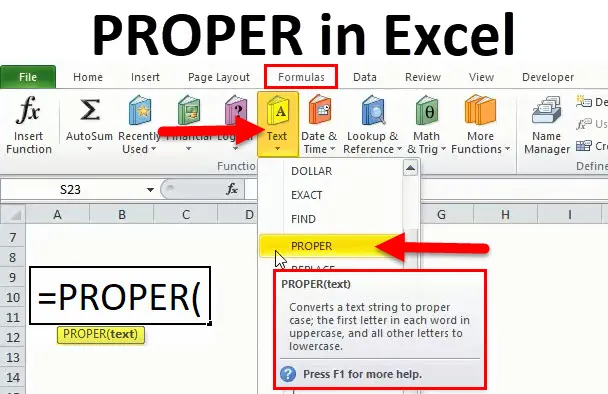
Funkce PROPER v Excelu (obsah)
- VLASTNOSTI v Excelu
- PROPER Formula v Excelu
- Jak používat funkci PROPER v Excelu?
VLASTNOSTI v Excelu
Funkce PROPER je jednou z funkcí, které jsou v Excelu roztříděny do funkce TEXT. Funkce PROPER má za následek nastavení prvního znaku na velká písmena a spočívá na malá písmena. Jedná se o vestavěnou funkci aplikace Microsoft Excel.
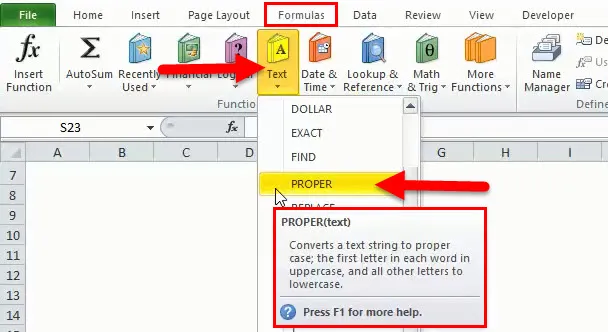
Můžeme se podívat na obrázek výše, abychom věděli, že kde je PROPER v Excelu přesně umístěn. Nejprve musíme jít do Formule a pod tuto hlavu musíme kliknout na PROPER.
Můžeme tedy říci, že funkce PROPER pomáhá nastavit text ve správném formátu. Není-li místo správně zadáno nebo je zbytečné prázdné místo, v tomto případě pomůže také funkce PROPER. Funkce PROPER také pomáhá nebo může být použita k nastavení UPPERCASE každého slova v daném řetězci.
PROPER Formula v Excelu
Níže je vzorec PROPER v Excelu:

Povinný parametr:
Text: Ve funkci PROPER existuje pouze jeden parametr, který text můžeme definovat jako adresu buňky, pro kterou bude funkce PROPER použita a převedena na první znak velkými písmeny a zbytek malými písmeny pro každé slovo.
Použití je velmi snadné a používá se tam, kde je text zmatený kvůli mnoha důvodům.
Jak používat funkci PROPER v Excelu?
Používání aplikace PROPER v Excelu je velmi jednoduché. Podívejme se nyní, jak používat funkci PROPER v Excelu pomocí několika příkladů.
Tuto šablonu PROPER Function Excel si můžete stáhnout zde - PROPER Function Excel TemplatePROPER v Excelu - Příklad č. 1
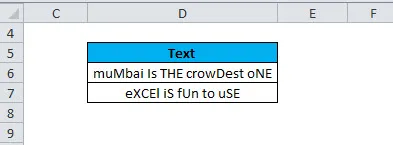
Můžeme si vzít příklad z výše uvedeného, kde vidíme, že text není správný formát, velká a malá písmena jsou smíšená, což je špatné. Pokud tedy pro velká data uděláme ručně, bude to trvat hodně času, protože je velmi obtížné v každém slově je opravit. Funkce PROPER zde pomáhá uspořádat případ ve správném formátu.
Máme dvě možnosti, jak to udělat, tj. 1) můžeme to udělat ručně kliknutím na funkci PROPER 2), můžeme také vložit vzorec do požadované buňky. Uvidíme to jeden po druhém.
Krok 1:
Klikněte na buňku, kde požadujeme správný text.
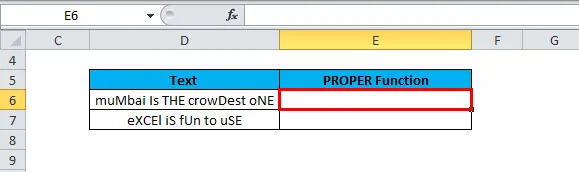
Takže ve výše uvedeném příkladu chceme správná data v adrese buňky E6, proto klikněte na tuto buňku. Vidíme, že je zvýrazněna červeně.
Krok 2:
Nyní musíme jít do Formule v horní pásce a kliknout na Text. Níže je obrázek pro informaci:
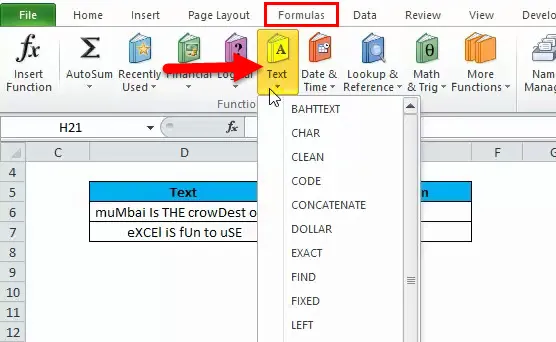
Krok 3:
Po kliknutí na Text máme k dispozici spoustu možností nebo funkcí, pak hledáme PROPER, který je zde vyžadován, a klikneme na tuto funkci PROPER. Níže je obrázek:
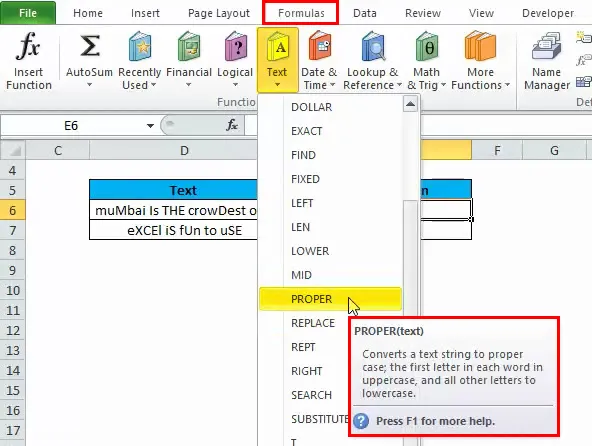
Po přechodu na PROPER vidíme, že popis funkce PROPER je uveden také v rámečku, který říká, že „převede textový řetězec na správný případ; první písmeno v každém slově na velká písmena a všechna ostatní písmena na malá písmena “.
Krok 4:
Nyní musíme kliknout na PROPER, pak budeme mít pod obrazovkou:
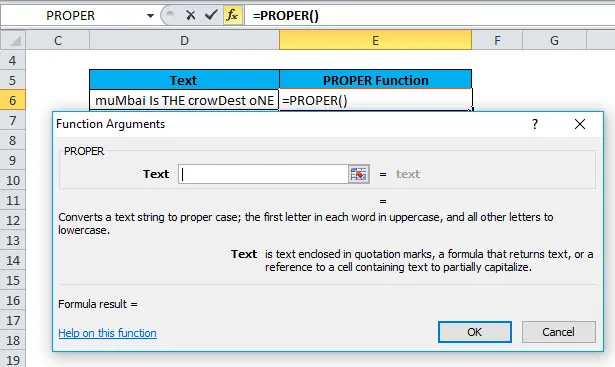
Takže na obrázku výše vidíme, že po kliknutí na VLASTNOST se objeví pole.
Krok 5:
Nyní musíme do výše uvedeného prázdného pole vložit adresu buňky. To znamená, že podle vzorce musíme zadat parametr Text, takže je to adresa buňky, pro kterou chceme použít funkci PROPER.
Podle tohoto příkladu je adresa buňky D6.
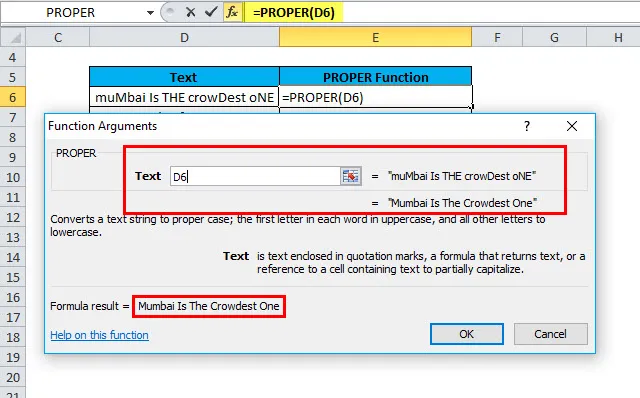
Krok 6:
Nakonec musíme stisknout tlačítko Enter nebo kliknout na OK pro použití funkce PROPER na danou adresu buňky. Níže je obrázek pro informaci:
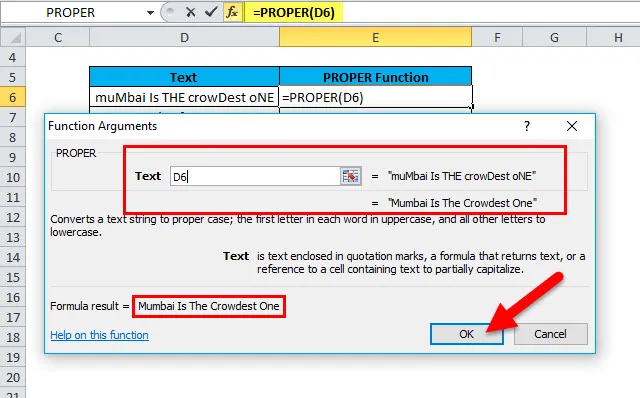
Po kliknutí na OK budeme mít výsledek pro funkci PROPER:
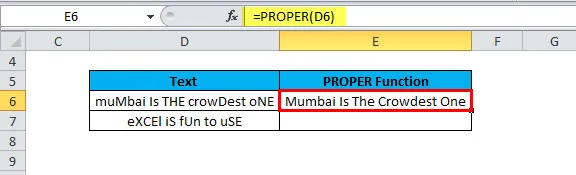
Na obrázku výše můžeme vidět, že funkce PROPER je aplikována na D6 a máme výsledek v adrese buňky E6. V E6 je tedy text psán ve správném formátu. Vidíme, že první písmeno každého slova je velké a zbytek malé.
Můžeme přetáhnout vzorec nebo zkopírovat vzorec do požadované buňky.
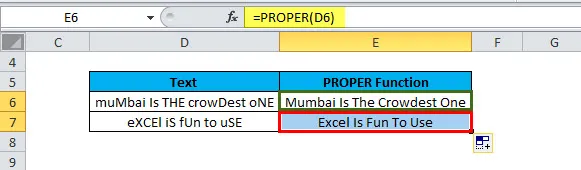
PROPER v Excelu - Příklad č. 2
Ve výše uvedeném příkladu jsme viděli, jak ručně použít vzorec PROPER, nyní uvidíme, jak používat funkci PROPER pouhým zadáním vzorce do požadované buňky.
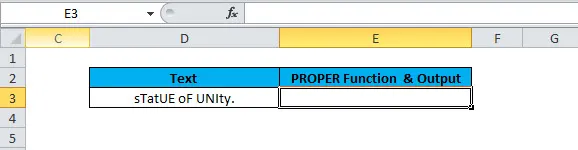
Krok 1:
Na obrázku výše chceme použít vzorec v E3 pro text dostupný v D3.
Stačí zadat = PROPER
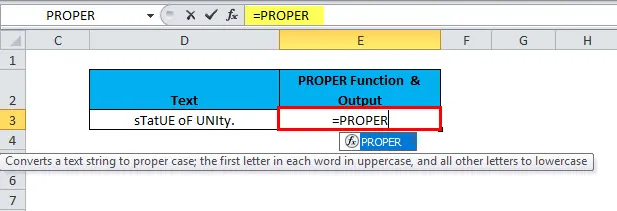
Krok 2:
Nyní stiskněte tlačítko TAB na klávesnici.
Níže je obrázek pro informaci:
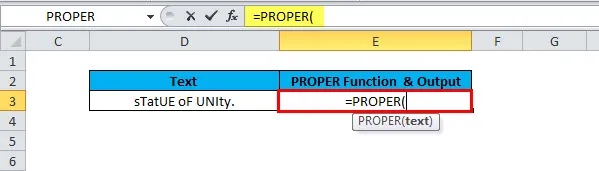
Krok 3:
Nyní vidíme, že požaduje povinný parametr, kterým je text, takže můžeme zadat adresu buňky, pro kterou musíme použít funkci PROPER. V tomto případě je adresa buňky D3. Adresu buňky tedy vybereme ručně nebo zadáním adresy buňky. Níže je obrázek:
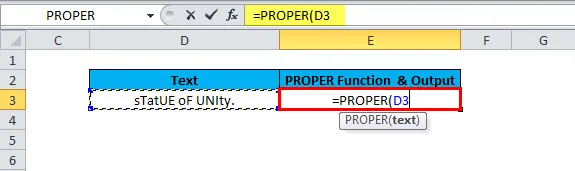
Krok 4:
Nyní musíme uzavřít vzorec zadáním „)“ nebo jednoduše stiskem klávesy Enter na klávesnici.
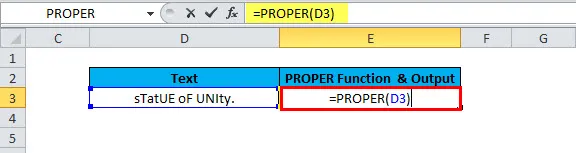
Máme následující výsledek:
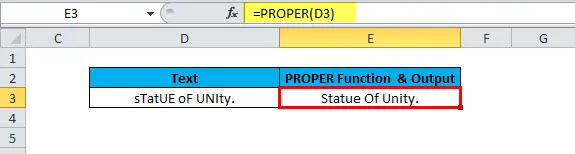
Co si pamatovat
- Správná funkce vždy převádí 's na S, takže se považuje za první písmeno.
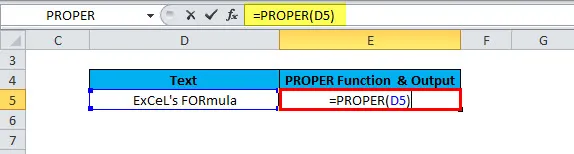
Výsledkem bude:
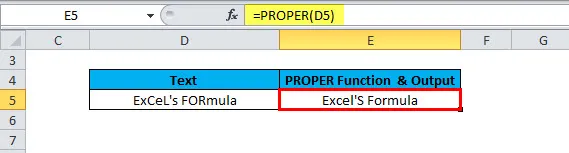
Ve výše uvedeném obrázku vidíme, že po použití funkce PROPER je to Excel'S Formula a nezpracovaná data v adrese buňky jsou Excel Formula. Máme tedy správný text s velkým písmenem a zbytek malým písmem. Takže vždy se o to postarejte a v případě potřeby jej převeďte ručně, pokud je k dispozici „“.
- Funkce PROPER nemá vliv na čísla a interpunkce dostupné v řetězci, ve kterém je vzorec aplikován.
Doporučené články
Toto byl průvodce PROPER v Excelu. Zde diskutujeme PROPER Formula a jak používat funkci PROPER v Excelu spolu s praktickými příklady a šablonou Excel ke stažení. Můžete si také prohlédnout naše další doporučené články -
- Průvodce funkcí Excel PRAVDA
- Příklady funkce Excel RATE
- POWER v Excelu
- Použití funkce MID v Excelu s příklady
- Příklady maker Excelu